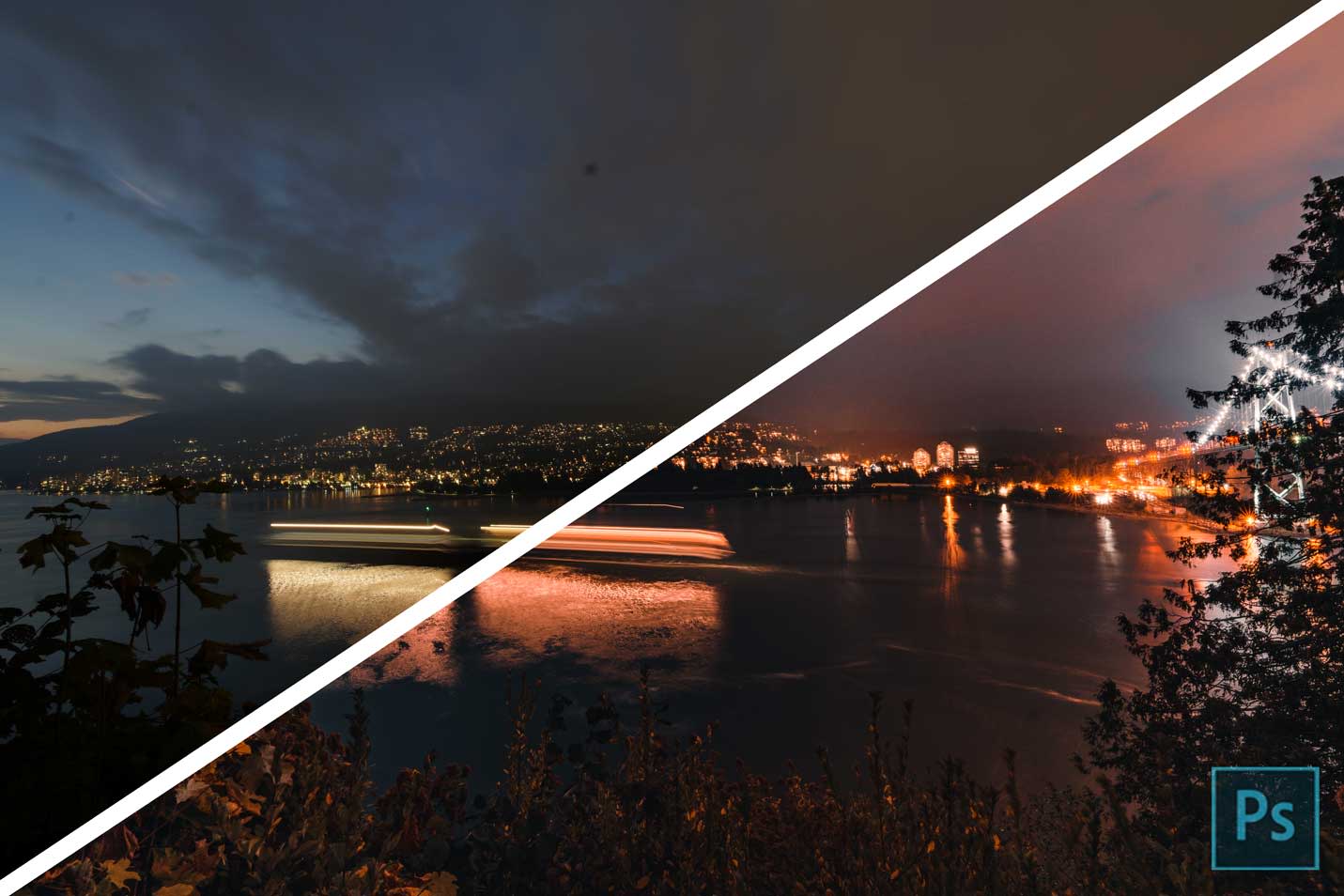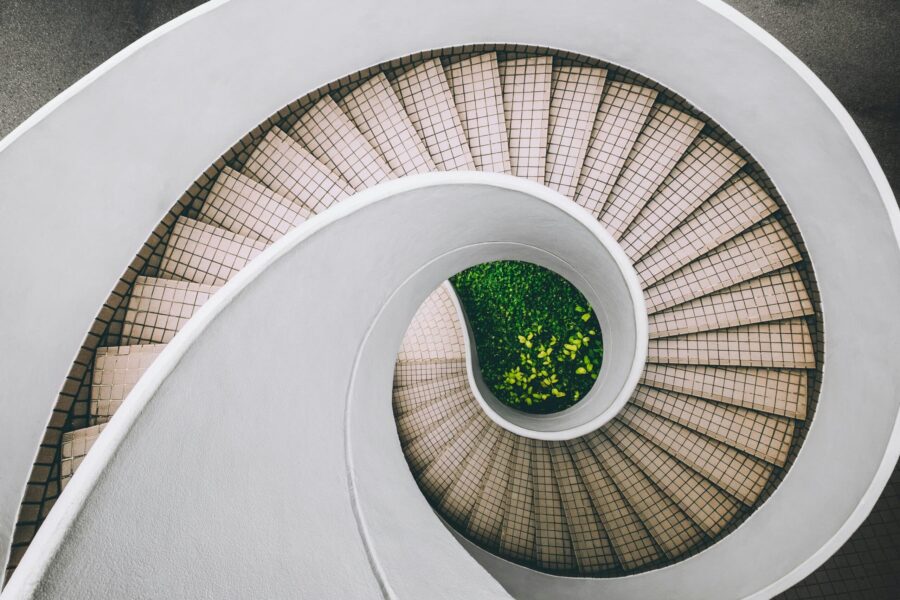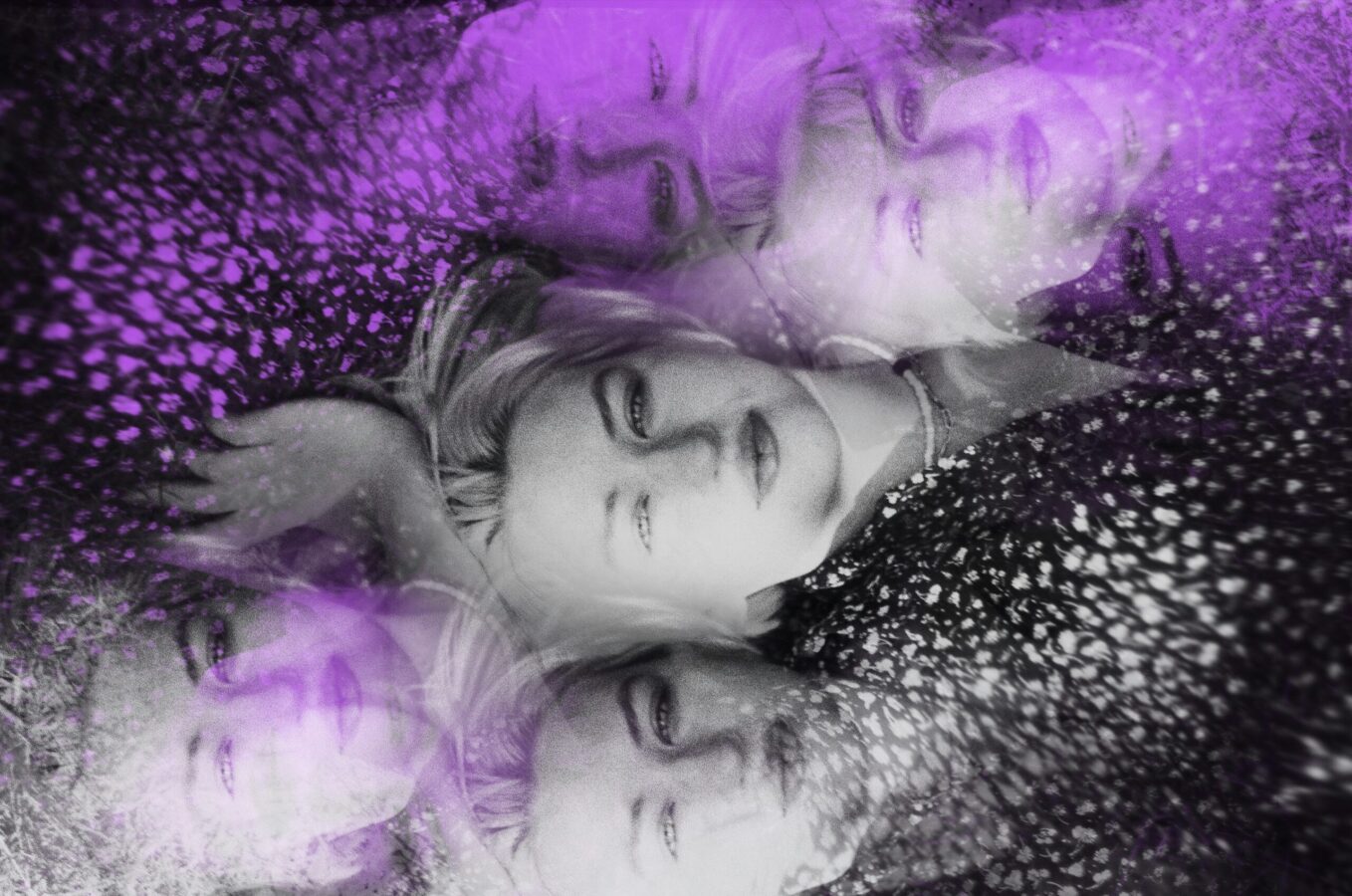Les free-lances sont toujours à la recherche de nouveaux moyens de gagner de l'argent. revenus passifs Les photographes peuvent ainsi gagner de l'argent avec un minimum d'effort, et réutiliser le travail qu'ils ont déjà effectué pour tirer le meilleur parti de leurs efforts. La vente de vos actions Photoshop peut être un moyen simple et accessible de gagner de l'argent grâce à quelque chose que vous faites probablement déjà dans votre pratique de la photographie. Si vous utilisez régulièrement Photoshop, il y a de fortes chances que vous utilisiez déjà des modifications similaires pour un grand nombre de vos projets. Ne perdez pas votre temps précieux à répéter les mêmes gestes à chaque fois alors que vous pouvez facilement simplifier le processus et commencer à tirer le meilleur parti de votre temps et de votre énergie.
Avant de commencer
Une fois que vous avez créé vos actions Photoshop, vous allez avoir besoin d'un endroit pour les vendre. Assurez-vous de disposer d'un excellent outil de création de site Web doté d'une fonction magasin en ligne qui vous permet de vendre des téléchargements numériques, et pas seulement des produits physiques, afin de rendre les ventes aussi intuitives et efficaces que possible. Sans cette option, vous devrez envoyer manuellement l'achat à votre acheteur lorsque vous verrez la vente se concrétiser, et les acheteurs en ligne qui achètent des téléchargements numériques s'attendent à les recevoir immédiatement.
Les téléchargements automatiques vous épargnent toute anxiété inutile. Vous n'aurez plus à vous précipiter sur votre ordinateur pour envoyer un nouvel achat.
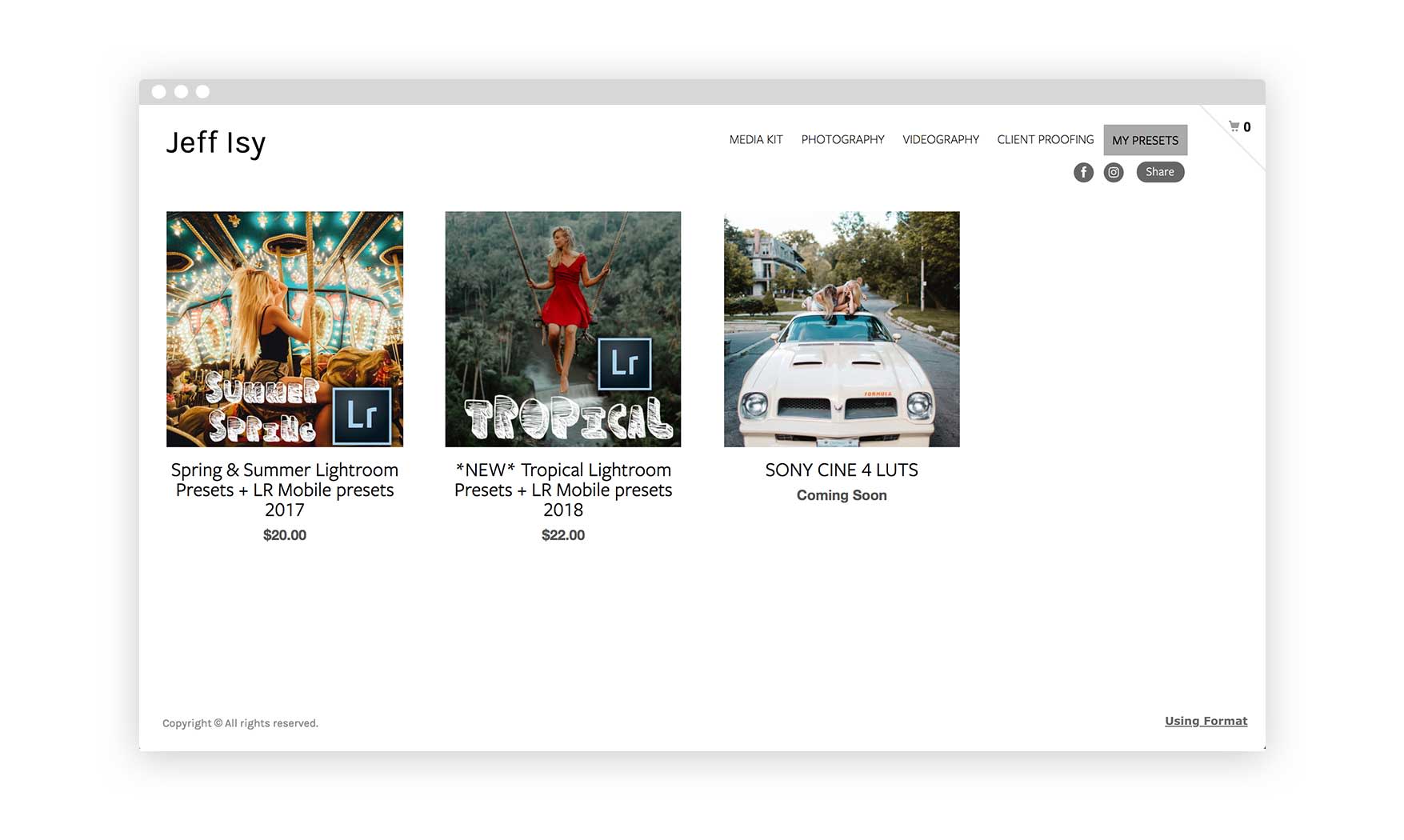
Comment créer une action dans Photoshop
Maintenant qu'il est temps de créer des actions dans Photoshop, vous devez décider quelles actions vous souhaitez créer en premier. Réfléchissez à vos propres besoins en matière d'édition de photos et utilisez-les comme point de départ. En tant que photographe, il se peut que vous ayez déjà effectué des modifications sur pratiquement toutes les photos que vous avez prises. Utilisez-les comme source d'inspiration lorsque vous créez des actions dans Photoshop, car il y a fort à parier que les actions que vous trouvez utiles peuvent également l'être pour des acheteurs potentiels, et plaire à votre public est absolument essentiel lorsque vous créez un téléchargement numérique dans le but de générer des revenus passifs. De plus, de cette façon, vous gagnez de l'argent grâce au travail que vous faites déjà, au lieu de devoir toujours penser à ce que vous allez créer pour gagner de l'argent. revenus des indépendants.
Ceci étant dit, intéressons-nous maintenant aux aspects techniques de la création d'actions dans Photoshop. Que sont exactement les actions Photoshop ? En fait, chaque fois que vous faites quelque chose dans Photoshop, qu'il s'agisse de modifier la taille de votre image, d'ajouter un calque ou de modifier la couleur ou la saturation, ces étapes constituent une action potentielle. Si vous utilisez souvent la même série de modifications, vous pouvez créer une action Photoshop, qui enregistre une série de vos choix et les sauvegarde, afin que vous puissiez recréer le même effet en cliquant sur un seul bouton, plutôt qu'en effectuant plusieurs étapes à chaque fois. Même si vous n'en êtes qu'au début de l'utilisation de Photoshop, vous pouvez suivre ces instructions simples pour créer des actions dans Photoshop.
- Ouvrez une image de votre choix dans Photoshop.
- Cliquez sur le menu Fenêtre, puis sélectionnez Actions (ou utilisez le raccourci clavier Alt+F9). Un nouveau panneau s'ouvre alors, probablement à gauche de la fenêtre de Photoshop.
- Cliquez sur le dossier en bas du panneau intitulé Create New Set (Créer un nouveau jeu).
- Ensuite, cliquez sur l'icône à droite du dossier, appelée Créer une nouvelle action. Une fenêtre intitulée Nouvelle action s'ouvre.
- Saisissez le titre que vous souhaitez donner à l'action Photoshop que vous allez créer. (Épargnez-vous des maux de tête par la suite en étant extrêmement clair dans votre titre sur ce qu'est l'action et ce qu'elle accomplira).
- Cliquez sur le cercle rouge pour que Photoshop commence à enregistrer vos actions. À partir de ce moment, toutes les actions que vous entreprendrez seront ajoutées à une séquence qui deviendra votre action Photoshop finale. Bien qu'il n'y ait pas de limite au nombre de tâches qu'une action peut inclure, il est conseillé de commencer par une série de tâches plus simples, en particulier lorsque vous commencez à vous familiariser avec la création d'actions dans Photoshop. Gardez à l'esprit que les actions doivent être autonomes : les actions ne fonctionneront pas correctement si elles sont créées pour s'appuyer sur des éléments qui n'existeront pas dans chaque fichier sur lequel vous utiliserez l'action. Il est toujours préférable que la première tâche de votre séquence soit la création d'un calque dupliqué du fichier sur lequel vous travaillez.
- Il vous suffit de poursuivre vos tâches comme d'habitude, en appuyant sur le bouton d'arrêt situé à gauche du bouton d'enregistrement en bas de la barre d'outils Actions lorsque vous avez terminé. Vous pouvez également revenir à la liste des tâches en haut du panneau et supprimer des actions individuelles si vous avez fait une erreur.
- Ouvrez un nouveau fichier photo.
- Ouvrez le panneau Actions.
- Mettez en surbrillance la séquence d'actions que vous venez de créer et cliquez sur le bouton de lecture. Vous venez de créer et d'essayer votre toute première action Photoshop.
Comment décider des actions à créer


Vous pouvez aller de l'avant et utiliser vos propres besoins pour déterminer quelles actions Photoshop créer, et simplement emballer et vendre les actions que vous utilisez, et vous pouvez être en mesure de gagner de l'argent avec cela. Toutefois, si vous souhaitez vraiment vous attaquer au marché, créez des actions dans Photoshop dans le but de répondre aux besoins spécifiques des personnes susceptibles d'acheter votre produit numérique. Il existe de nombreux types de filtres disponibles gratuitement sur l'internet qui améliorent instantanément la qualité d'une photo. nouveaux utilisateurs de Photoshop a pu se faire une idée assez facilement.
Au contraire, concentrez-vous sur la création d'effets spécifiques qui peuvent être expliqués de manière simple dans le titre du produit et dans les photos avant et après. Après tout, il faut que vos acheteurs soient en mesure d'identifier immédiatement ce que votre action Photoshop accomplira afin de savoir si elle vaut la peine d'être investie. Par exemple, si vous avez examiné les produits suivants tendances de l'industrieet que vous avez constaté que les photos avec des teintes sépia et des effets brumeux sont populaires, créez des actions dans Photoshop qui imitent ce style de photo, puis intitulez-les et commercialisez-les en utilisant des termes que vos clients rechercheront.
Lorsque vous rédigez le texte des produits que vous vendez, il est toujours utile de faire des recherches préliminaires sur la façon dont des produits similaires sont décrits et sur les mots clés utilisés par les acheteurs pour rechercher ces produits. Utilisez les informations recueillies pour décider quelles actions Photoshop valent la peine d'être créées et vendues, puis réutilisez les mots exacts qui sont utilisés et intégrez-les dans vos titres de produits, vos descriptions et votre marketing.
Comment exporter des actions Photoshop
Maintenant que vous avez créé des actions dans Photoshop, vous devez savoir comment transformer ces actions en fichiers que vous pouvez vendre dans votre boutique en ligne. magasin en ligne. Pour enregistrer vos actions Photoshop sous forme de fichiers, voici les étapes à suivre.
- Cliquez sur le menu déroulant Fenêtre, puis sélectionnez Actions.
- Sélectionnez le jeu d'actions que vous avez créé précédemment et cliquez sur Enregistrer les actions. Photoshop crée alors un fichier au format .atn et l'enregistre dans un dossier par défaut.
- Lorsque votre acheteur souhaite ajouter le jeu d'actions à son application Photoshop, il doit suivre les étapes suivantes.
- Ouvrez Photoshop, sélectionnez le menu déroulant Fenêtre et cliquez sur Actions.
- Cliquez sur Charger les actions et sélectionnez le fichier .atn que vous avez acheté.
- Sélectionnez le jeu d'actions et cliquez sur "play" pour l'utiliser.
Afin de simplifier au maximum les choses pour vos clients, il est toujours judicieux d'inclure des instructions concernant le type de fichier qu'ils recevront avec leur achat et la manière de l'utiliser. Même si cela vous semble évident, le fait d'inclure ces informations dès le départ aidera les acheteurs à se sentir en confiance et à savoir exactement ce qu'ils achètent, ce qui peut vraiment aider à conclure l'affaire.
Comment vendre des actions Photoshop
Lorsqu'il s'agit de vendre vos actions Photoshop, il y a un certain nombre d'avantages et d'inconvénients à prendre en considération. Si vous choisissez de vendre vos jeux d'actions sous forme de téléchargements numériques par le biais des pages de produits de votre boutique en ligne, utilisez des hébergeurs de sites web qui vous permettent d'offrir un nombre limité de produits de la boutique gratuitement dans le cadre de l'hébergement annuel ou mensuel de votre site web. honoraires. Utiliser un essai gratuit pour que vous puissiez relier les produits de votre portefeuille directement à la page produit associée dans votre boutique en ligne, ce qui simplifiera d'autant le processus d'achat pour les acheteurs.
En utilisant votre propre site Web pour vendre des actions Photoshop, vous n'aurez probablement pas à payer de frais ou de commission lorsque vous listerez ou vendrez avec succès un produit, alors que la plupart des sites Web de vente tiers prendront une partie de vos gains en échange de l'accès à leur public et du marketing gratuit qu'ils offrent, et certains factureront même une petite somme pour chaque produit que vous listerez.
Etsy facture des frais d'inscription pour chaque produit que vous mettez dans votre boutique, ainsi que des frais de transaction de 5% et des frais de traitement des paiements de 3-4%. Avec Filter Grade, vous toucherez jusqu'à 70% de commissions sur chaque vente, mais ils se chargent également de certaines tâches pour vous : une fois que vous avez ouvert un compte, envoyez-leur un pack de 10 à 20 actions Photoshop ou préréglages Lightroom, des photos avant et après, ainsi que des informations générales, et ils se chargeront d'assembler le tout et de lister les produits sur leurs sites.
Ils feront également la promotion de vos produits par le biais de leurs médias sociaux et de leur lettre d'information électronique, et vous aurez accès à leur audience de plus de 100 000 membres. En fin de compte, que vous utilisiez votre propre site Web ou que vous fassiez appel à des sites tiers pour vendre vos actions Photoshop, il est toujours préférable de prendre en main une partie du marketing et de faire activement la promotion de vos actions Photoshop sur les médias sociaux et par le biais de tout autre moyen publicitaire à votre disposition.
Et si je n'utilise pas Photoshop ?
Si vous n'utilisez pas Photoshop, pas de panique ! Vous pouvez utiliser tous ces mêmes principes sur des logiciels applicables. Alternatives à Photoshop à condition que le programme que vous utilisez permette de créer des séries d'actions. Vous n'avez pas encore arrêté votre choix sur un logiciel de retouche photo et vous ne savez pas comment choisir la meilleure option pour vos besoins ? Il existe de nombreuses comparaisons entre Photoshop et d'autres programmes similaires tels que Lightroom, Faites donc vos recherches avant de vous engager. Si vous décidez d'opter pour un programme comme Lightroom, il propose des actions, mais celles-ci sont appelées préréglages. Les mesures exactes à prendre pour créer des préréglages dans Lightroom diffère légèrement des étapes de création d'actions dans Photoshop, mais les deux programmes vous permettront de créer des actions que vous pourrez ensuite vendre.
Maintenant que vous avez acquis une solide maîtrise de la création d'actions dans Photoshop, lancez-vous et créez de superbes produits à présenter dans votre site Web. site web de portfolio en ligne et vendez-les dans votre boutique en ligne. Gardez à l'esprit que les ensembles d'actions avec une variété de résultats différents ont tendance à être les plus vendus, alors faites une sélection de vos actions Photoshop les meilleures et les plus uniques pour les vendre en tant qu'ensemble.
Vous voulez d'autres conseils géniaux pour créer des photos exceptionnelles ?
Les 11 meilleurs éditeurs de photos gratuits en ligne
Comment créer des photographies d'archives qui se vendent
11 types de photographie pour vous aider à devenir un meilleur photographe